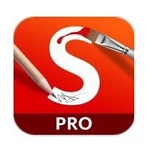SketchBook pro 2021注册机使用教程
1、使用序列号 666-69696969, 667-98989898, 400-45454545 066-66666666 或任何相匹配的模板。
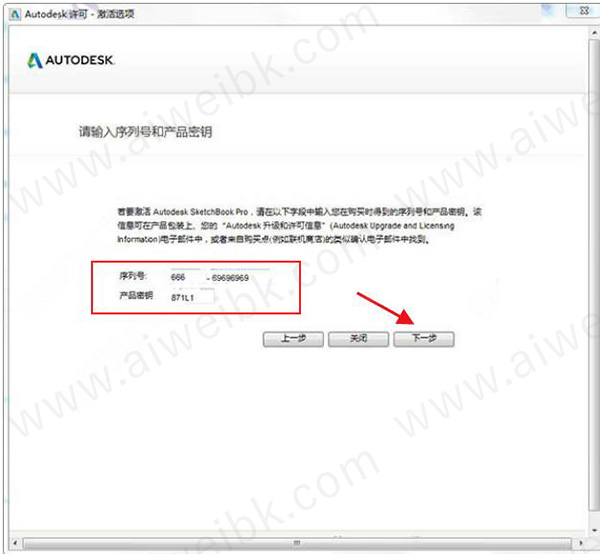
2、软件安装完成后运行注册机,点击patch提示成功。
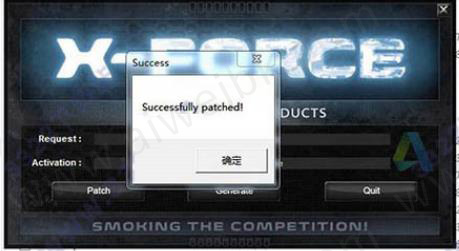
3、将软件上的申请码复制到注册机上并点击generate生成激活码。

4、选择“我具有提供的激活码”再将注册机上的激活码复制到软件上进行激活即可。
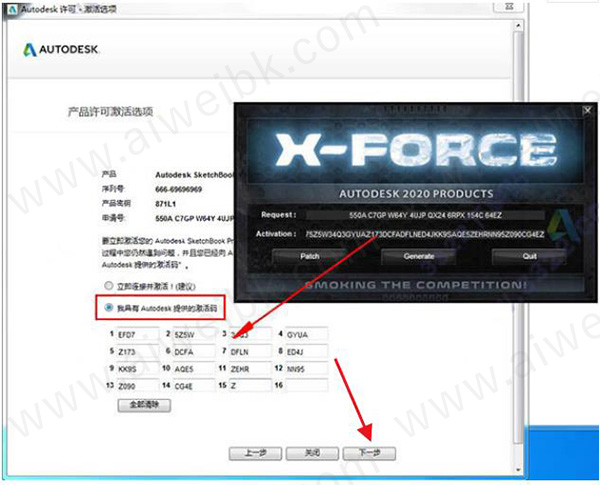
5、注册完成。
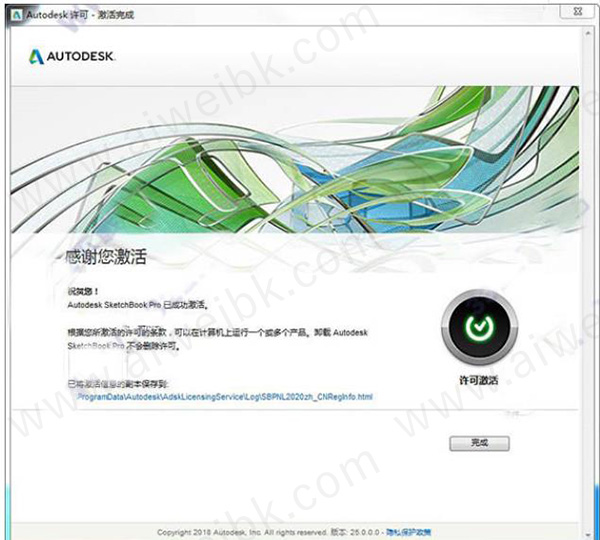
SketchBook 2021使用教程
一、什么是画布?
您可能想知道,什么是画布?这是您在该软件中素描的虚拟纸。每当您打开SketchBook时,都会为您创建一个默认画布。
1、默认画布的大小是多少
默认画布基于显示器的宽度和高度。这往往是1024像素x 1024像素。如果要更改画布的默认大小,则可以通过首选项或在创建过程中进行更改。请参阅创建画布。
2、我为什么要更改画布大小
更改画布大小的原因之一在于机器或设备的功能。某些处理器可以处理难以置信的大画布,例如8192像素x 8192像素,而不会影响软件的速度或性能。其他人则无法承受大画布在处理器上施加的压力。
您的项目可能是画布大小不同的另一个原因。如果您正在处理将用作电影背景的磨砂绘画,则需要一块大画布来创建此超大高清图像。打印海报也是如此。
3、您将图像输出到什么格式?如果是用于网络,则打印质量不需要几乎与打印质量一样高。例如,对于网络,72ppi(像素/英寸)可能就很好。而对于印刷品,您可能会希望更多地选择300ppi。
4、该软件中有哪些画布单元
该软件1提供像素/英寸,像素/厘米和像素/毫米。
5、为什么?对于某些专业人员,行业标准规定了使用的单位。在其他时间,艺术家或项目的位置决定单位。例如,由于欧洲已采用公制作为其度量系统,因此您更有可能需要像素/厘米或像素/毫米。
6、ppi和dpi有什么区别
让我们从每个代表什么开始:
ppi是每英寸像素
dpi是每英寸点数
两者都用于描述图像的分辨率。但是,它们并不相同。 PPI描述屏幕分辨率(您在显示器上看到的);而DPI描述了打印分辨率(用于通过喷墨打印机打印图像的墨水点数)。
如果您要为网络创建内容而不打算打印,则ppi很好。如果以数字方式创建图像,然后发送以进行打印,则dpi至关重要。
图像的ppi / dpi将如何影响文件大小
ppi / dpi越大,文件大小越大。这是理解图像预期用途的原因之一。在线查看图像时,72ppi和8192ppi图像看起来相同。但是,与8192ppi不同,该72ppi图像将立即加载,而8192ppi会在页面尝试加载该图像时产生波动。
二、创建画布
首次打开该软件时,已经为您创建了一个画布。但是,如果创建的画布不是您想要的尺寸怎么办?有各种各样的工具可用于自定义画布。如果您需要有关画布,分辨率和尺寸的一些基本信息,请查看什么是画布。
1、如何旋转画布
创建画布时,应该有一个旋转画布的选项。使用它可以将方向设置为纵向或横向。
在某些版本中,画布方向图标上方会显示画布的大小,以Mpx(Megapixels)为单位。根据画布的大小和设备性能,画布尺寸下方将是支持的最大层数。
2、如何设置画布尺寸
您是否正在寻找一种改变画布尺寸的方法?您是否有需要高分辨率图像的项目?如果是这样,选择较大的画布会有所帮助。在创建过程中,进入canvas选项以执行此操作。您将有两个选项,一个包含一个预定义画布大小的列表,另一个用于输入自己的尺寸。这些链接将带您到如何:台式机,移动设备或Windows10。如果需要有关画布大小的一些基本信息,请查看什么是画布。
3、在SketchBook for Desktop中创建画布
与移动版和Windows 10版本不同,在该软件中,您无需在创建过程中设置画布的方向。可以随时使用“变形”圆盘完成此操作。
要创建新草图,请从泻湖中选择“文件”菜单图标,然后向“新建草图”图标轻拂。您也可以使用以下热键:Mac的Cmd + N或Windows的Ctrl + N。如果要更改默认画布大小,请使用“首选项”。
软件功能
1、移动透视指南
1点,2点和3点透视导向器,具有按扣切换,消失点锁定和水平线可见
2、弯尺
在标尺工具中找到,使用“弯曲标尺”绘制曲线和扫掠。
3、自然的绘画经验
在Windows,Mac,iOS和Android上使用简约界面。
4、无限刷
调整140多种标准画笔,创建新画笔或导入由专业画家设计的画笔。
5、自然地处理图层
使用混合模式和图层分组添加无限的图层。
6、四个对称尺寸
使用X,Y,XY和多达16个扇区的径向对称图形进行绘制,以实现完美对称的设计
7、预测性中风
使用预测笔划使线条流畅,并将基本形状校正为圆形,三角形和矩形
8、用手机扫描草图
使用手机或平板电脑扫描草图,以导入带有颜色数据的透明线条。
9、复制颜色库
具有匹配的Copic Marker默认画笔的独家数字Copic颜色库
10、动画书动画
创建多达4层的简单动画。
11、扭曲变形
轻松扭曲插图以固定透视图和比例。
12、简单的选择工具
从矩形,椭圆形,套索和魔术棒选择工具中选择。
13、十八种混合模式
从18种混合模式中进行选择以应用于图层和画笔。
软件特色
1、专业画笔带来自然的绘图体验
该软件提供了140多种由艺术家和设计师参与设计的画笔,可轻松绘制出您梦寐以求的精确笔划。尝试使用设计铅笔集、水彩笔、彩色蜡笔和马克笔,体验纸上绘图的感觉。
2、纹理画笔
使用新的画笔纹理功能,添加深度并创建更丰富的画笔。
3、SketchBook福利
在该软件中直接访问行业专业人士每周创建的各种画笔。
4、图层不受限,超大画布大小
配有上亿像素的画布大小,并且对图层数没有限制。可自由创建极其详细的大图。
5、绝佳的用户界面
这一全新的混合界面,将桌面版本与移动版本的精华完美融合到一起。无需重新学习,即刻便可开始绘制。
6、对称工具
绘制图像的一侧,该软件会自动为您镜像另一侧。可以选择水平对称或垂直对称。
7、填充工具
创建多个色带混合在一起的填充。选择线性或径向渐变填充。
8、导向工具
需要帮助创建直线和椭圆?使用标尺和椭圆工具为您提供导向。
9、笔划稳定器
如果您曾经感叹艺术画笔绘制出的卓越线条,可以试试笔划稳定器。一上手便可绘制出精美流畅的笔划。
10、通过手写笔和触控输入自然流畅地绘图
经过全新设计的界面让您创意无限,而无需学习新命令。用手指移动标尺,用手写笔绘制线条。支持手指缩放并添加细节。所有功能应有尽有,随您自由掌控。